ワイヤレスキービューの使い方
実際には、以前に接続した Wi-Fi パスワードは何らかの方法でコンピュータに保存されています。今日、エディターは、ワンクリックで接続している WiFi のパスワードを確認できる、非常にシンプルで便利なツールを提供します。wirelesskeyview 使用チュートリアル: 1. ダウンロードして解凍した後、exe ファイルをダブルクリックしてソフトウェアを実行します; 2. ソフトウェアが開くと、接続している WiFi とパスワードが自動的に表示されます。 WiFi 名、パスワードの種類、その他の情報が含まれています。3. 情報を右クリックしてパスワードをコピーするか、ダブルクリックして WiFi 情報を表示してコピーします。 ##########################################この経験は誰でもあると思います。コンピューターに接続されている Wi-Fi は、次回使用するときにパスワードなしで自動的に接続されます。時間が経つと、パスワードを忘れてしまう可能性があります。 Wi-Fi に接続する必要がある友人がいる場合は、しばらくの間その友人のことを思い出せないかもしれません。
 wirelesskeyview
wirelesskeyview
最初にソフトウェアの紹介を見てみましょう:
WirelessKeyView を使用すると、Windows オペレーティング システム (サードパーティ製以外の製品))。ソフトウェアは 16 進数を使用し、 Ascii コード (指定されている場合) は、アダプタ名とグラフィカル ユーザー インターフェイスを含むキーを表示します。この情報はクリップボードにコピーしたり、Text/HTML/xml ファイル形式でエクスポートしたりできます。
1. ダウンロードして解凍した後、exe ファイルをダブルクリックしてソフトウェアを実行します。
#2. ソフトウェアを開くと、接続している WiFi とパスワードが自動的に表示されます。 WiFi 名、パスワードの種類などの情報が含まれます。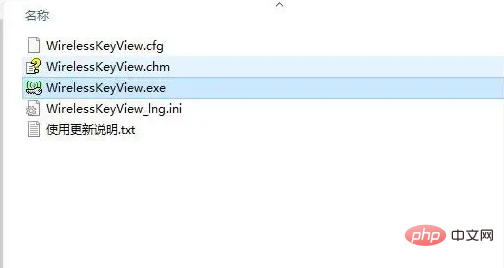
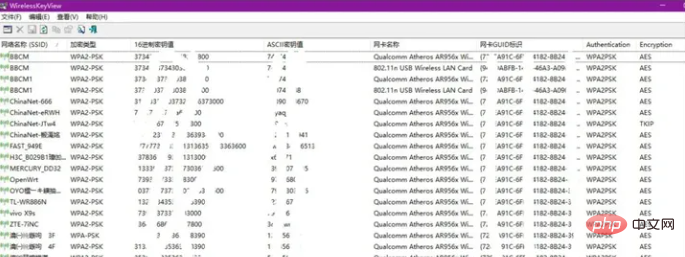
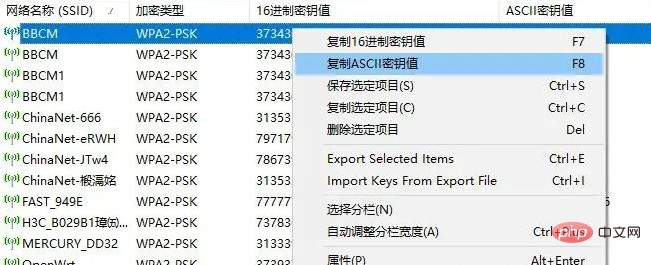
以上がワイヤレスキービューの使い方の詳細内容です。詳細については、PHP 中国語 Web サイトの他の関連記事を参照してください。

ホットAIツール

Undresser.AI Undress
リアルなヌード写真を作成する AI 搭載アプリ

AI Clothes Remover
写真から衣服を削除するオンライン AI ツール。

Undress AI Tool
脱衣画像を無料で

Clothoff.io
AI衣類リムーバー

Video Face Swap
完全無料の AI 顔交換ツールを使用して、あらゆるビデオの顔を簡単に交換できます。

人気の記事

ホットツール

メモ帳++7.3.1
使いやすく無料のコードエディター

SublimeText3 中国語版
中国語版、とても使いやすい

ゼンドスタジオ 13.0.1
強力な PHP 統合開発環境

ドリームウィーバー CS6
ビジュアル Web 開発ツール

SublimeText3 Mac版
神レベルのコード編集ソフト(SublimeText3)

ホットトピック
 7683
7683
 15
15
 1639
1639
 14
14
 1393
1393
 52
52
 1286
1286
 25
25
 1229
1229
 29
29


